يمكن أن تعمل تطبيقات Android وتواجه مشكلات عشوائية. في بعض الأحيان ، يجب فقط تركها وفتحها مرة أخرى ، في بعض الأحيان قد تحتاج إلى تحديث. إذا كان لديك تطبيق Android توقف عن الاستجابة بشكل عشوائي ، ولن يتمكن من الاتصال بالإنترنت ، أو يتعذر عليه الوصول إلى خدمة حرجة ، أو يتعذر عليه تحميل محتوى ، فقد تتمكن من حل المشكلة إذا حذفت ذاكرة التخزين المؤقت للتطبيق التطبيق. إليك كيفية القيام بذلك.
يتم حذف ذاكرة التخزين المؤقت للتطبيق على أساس كل تطبيق. لا يوجد أي إعداد على Android سيؤدي إلى حذف ذاكرة التخزين المؤقت للتطبيق لجميع التطبيقات على هاتف Android. تجدر الإشارة إلى أنه نادرًا ما تحتاج إلى حذف ذاكرة التخزين المؤقت للتطبيق لجميع التطبيقات على جهازك. عادةً ما يكون حذفه لعدد قليل من التطبيقات ، تلك الإشكالية ، كافياً.
حذف ذاكرة التخزين المؤقت للتطبيق
افتح تطبيق الإعدادات ، ثم انقر فوق تطبيقات &الإشعارات. هنا ، انقر لعرض جميع التطبيقات. بناءً على إصدار Android الذي تقوم بتشغيله ، قد يتم تسمية قائمة التطبيقات بشيء مختلف أو قد يكون ضمن قسم إدارة التطبيقات. سوف تحتاج إلى حفر حولها قليلاً للعثور عليه.

في قائمة التطبيقات ، انقر فوق التطبيق الذي تريدهحذف ذاكرة التخزين المؤقت ل. سينقلك هذا إلى شاشة معلومات التطبيق لهذا التطبيق. في الإصدارات الأقدم من Android ، قد ترى زر مسح ذاكرة التخزين المؤقت على شاشة معلومات التطبيق. إذا لم تشاهد الزر الموجود على الشاشة الرئيسية لمعلومات التطبيق ، فاضغط على "التخزين" ، وستشاهد زر "مسح ذاكرة التخزين المؤقت". انقر لحذف ذاكرة التخزين المؤقت للتطبيق. يستغرق أقل من ثلاثين ثانية لإكمال.
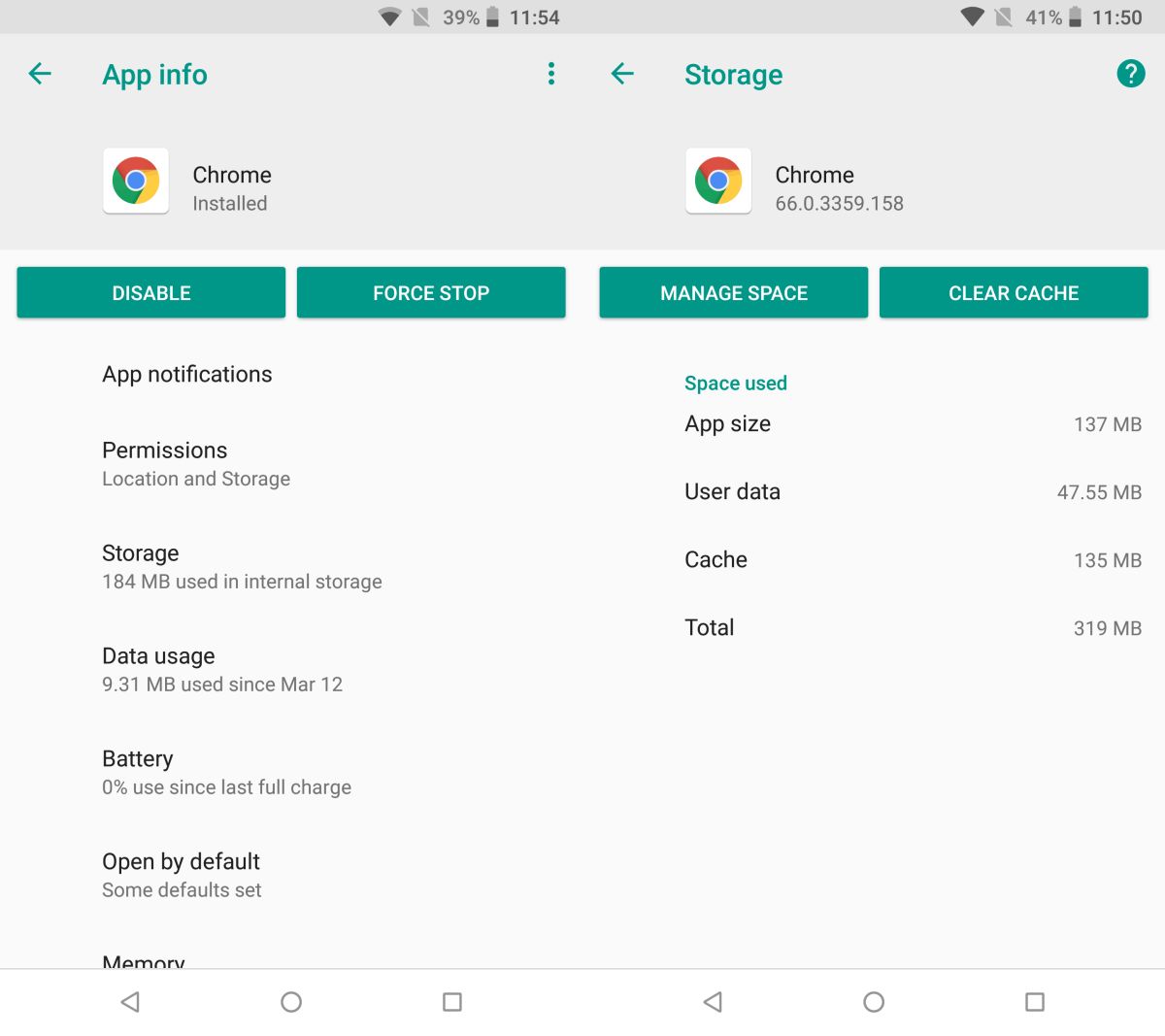
للتطبيقات التي تنطوي على مشاكل بشكل خاص ، يمكنك أيضًاحاول حذف بيانات التطبيق المخزنة بواسطة التطبيق على جهازك. للقيام بذلك ، انقر فوق الزر "إدارة مساحة" على شاشة تخزين التطبيق. انقر فوق "مسح جميع البيانات" لحذف بيانات التطبيق المخزنة على جهازك. هذه هي عادة البيانات التي يبنيها التطبيق أثناء استخدامك التطبيق أكثر وأكثر. إذا قمت بمسح البيانات لتطبيق ما مثل Google Drive ، فلن تفقد الملفات التي قمت بحفظها فيه.
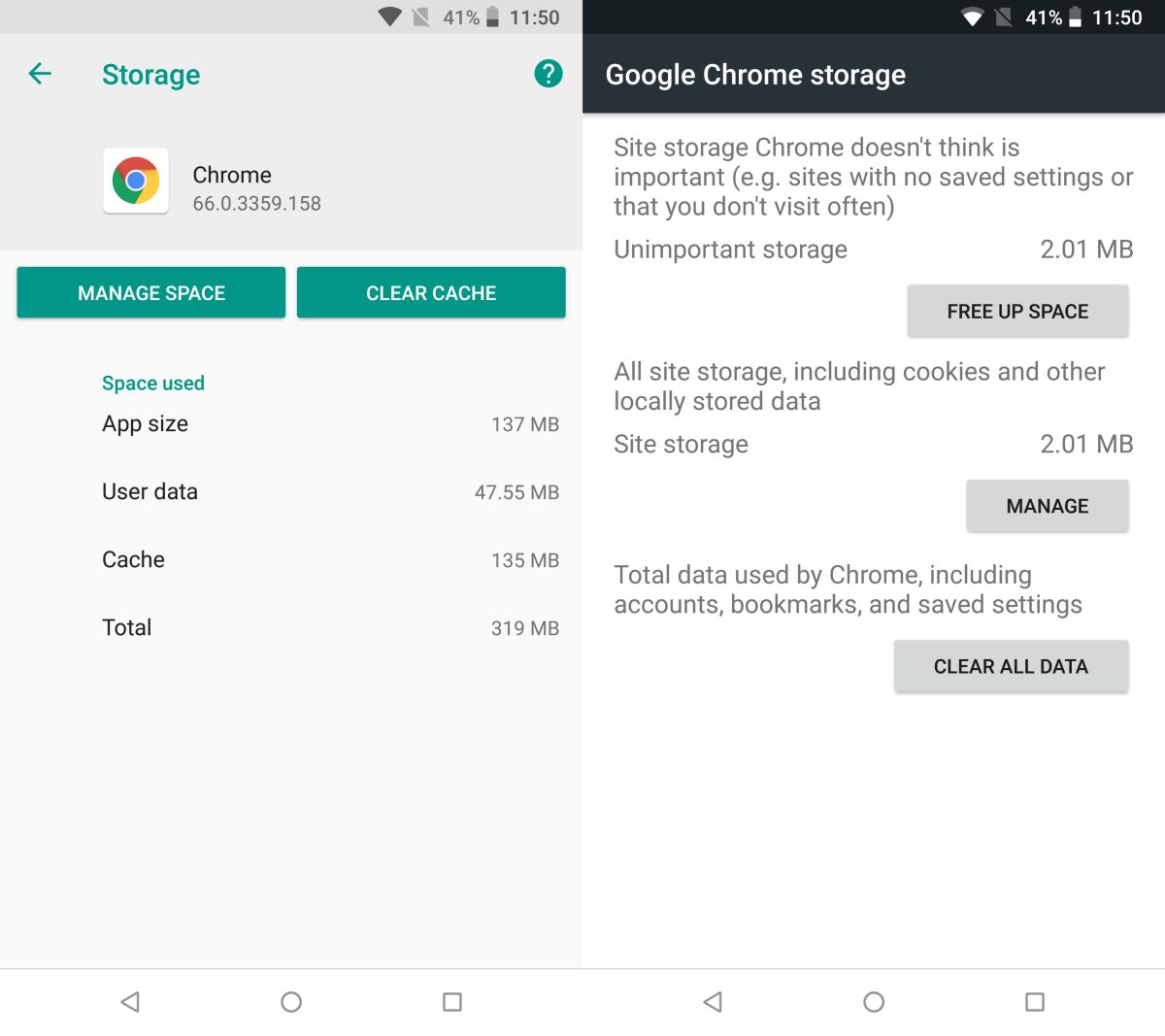
مسح ذاكرة التخزين المؤقت وبيانات التطبيق لتطبيق ما علىAndroid هو خطوة استكشاف الأخطاء وإصلاحها ذات المستوى المنخفض التي يمكنك تنفيذها أثناء تنقلك عن العمل فجأة. تعمل هذه الخطوة على حل المشكلات التي يواجه فيها أحد التطبيقات مشكلة في تسجيل الدخول ، أو إذا كان غير قادر على الاتصال بالإنترنت.













تعليقات